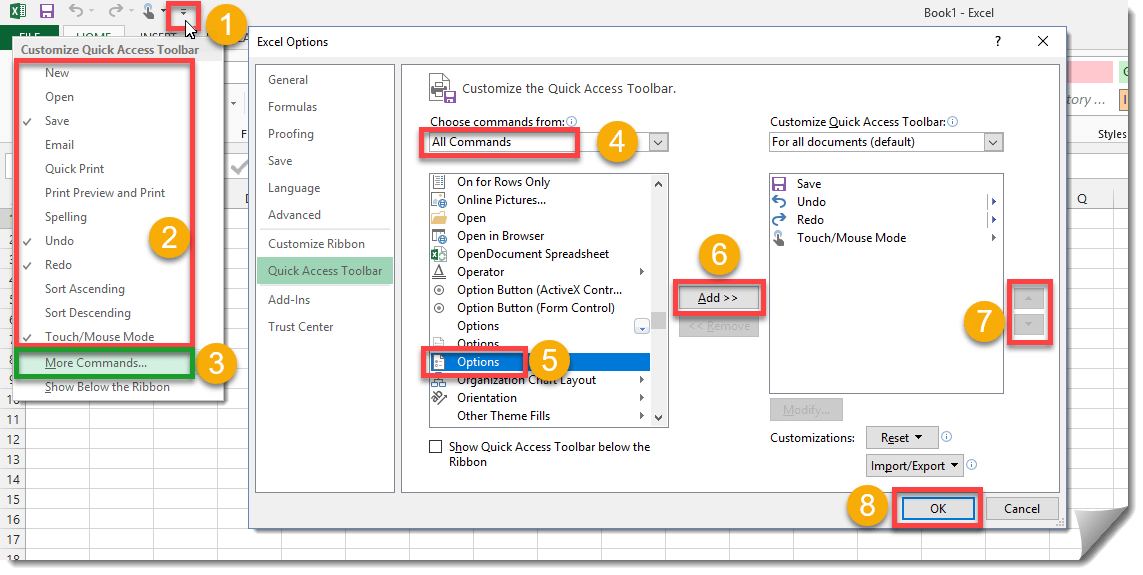Apa yang anda ketahui tentang quick access toolbar – Quick Access Toolbar adalah fitur yang sangat berguna di banyak aplikasi perangkat lunak, yang memungkinkan Anda mengakses perintah yang paling sering digunakan dengan cepat dan mudah. Terletak tepat di bawah pita atau bilah menu, Quick Access Toolbar menyediakan jalan pintas yang dapat disesuaikan untuk tugas-tugas umum, menghemat waktu dan meningkatkan produktivitas Anda.
Mari kita bahas secara mendalam tentang Quick Access Toolbar, fungsinya, cara menyesuaikannya, dan bagaimana memaksimalkan penggunaannya untuk meningkatkan alur kerja Anda.
Definisi Quick Access Toolbar
Quick Access Toolbar adalah sebuah bilah alat yang dapat disesuaikan yang terletak di bagian atas jendela program Microsoft Office. Bilah alat ini memberikan akses cepat ke perintah yang paling sering digunakan, sehingga Anda dapat menghemat waktu dan meningkatkan produktivitas.
Lokasi Quick Access Toolbar bervariasi tergantung pada versi Microsoft Office yang Anda gunakan. Pada versi yang lebih baru, biasanya terletak di sudut kiri atas jendela program, tepat di bawah pita.
Kustomisasi Quick Access Toolbar
Anda dapat menyesuaikan Quick Access Toolbar dengan menambahkan atau menghapus perintah sesuai kebutuhan Anda. Untuk menambahkan perintah, cukup klik panah drop-down di ujung kanan bilah alat dan pilih perintah yang ingin Anda tambahkan. Untuk menghapus perintah, klik kanan pada perintah tersebut dan pilih “Hapus dari Quick Access Toolbar”.
Contoh Perintah Umum
- Simpan
- Buka
- Cetak
- Undo
- Redo
Manfaat Quick Access Toolbar
- Akses cepat ke perintah yang sering digunakan
- Meningkatkan produktivitas
- Menghemat waktu
- Dapat disesuaikan agar sesuai dengan kebutuhan Anda
Fungsi Quick Access Toolbar
Quick Access Toolbar (QAT) adalah bagian dari Microsoft Office yang menyediakan akses cepat ke perintah yang paling sering digunakan. QAT terletak di dekat tab File dan dapat dikustomisasi untuk menampilkan perintah yang paling relevan dengan alur kerja Anda.
Fungsi utama QAT adalah:
Mempercepat Akses ke Perintah yang Sering Digunakan
QAT memungkinkan Anda mengakses perintah yang sering digunakan tanpa harus membuka menu atau tab. Ini dapat menghemat waktu dan meningkatkan efisiensi, terutama jika Anda sering menggunakan perintah tertentu.
Kustomisasi
QAT dapat dikustomisasi agar sesuai dengan kebutuhan Anda. Anda dapat menambahkan atau menghapus perintah, mengubah urutannya, dan bahkan membuat QAT baru untuk tugas tertentu.
Aksesibilitas
QAT selalu terlihat di layar, sehingga mudah diakses bahkan ketika Anda sedang mengerjakan dokumen yang berbeda atau beralih antar aplikasi.
Tabel Perintah Umum pada Quick Access Toolbar
| Perintah | Fungsi |
|---|---|
| Undo | Membatalkan tindakan terakhir |
| Redo | Mengulangi tindakan yang telah dibatalkan |
| Save | Menyimpan dokumen saat ini |
| Mencetak dokumen saat ini | |
| Cut | Memotong teks atau objek yang dipilih |
| Copy | Menyalin teks atau objek yang dipilih |
| Paste | Menempel teks atau objek yang telah disalin atau dipotong |
| Find | Menemukan teks atau objek tertentu dalam dokumen |
| Replace | Mengganti teks atau objek tertentu dalam dokumen |
| Select All | Memilih semua teks atau objek dalam dokumen |
Menyesuaikan Quick Access Toolbar
Quick Access Toolbar (QAT) adalah bilah alat yang dapat disesuaikan di Microsoft Office yang menyediakan akses cepat ke perintah yang sering digunakan. Anda dapat menyesuaikan QAT untuk menambahkan atau menghapus perintah, mengubah urutannya, atau mengatur ulang ke pengaturan default.
Menambahkan Perintah
Untuk menambahkan perintah ke QAT, klik panah bawah pada QAT dan pilih “Customize Quick Access Toolbar”. Di kotak dialog yang muncul, pilih perintah yang ingin Anda tambahkan dari daftar “Choose commands from”. Klik “Add” untuk menambahkan perintah ke QAT.
Menghapus Perintah
Untuk menghapus perintah dari QAT, klik kanan perintah tersebut dan pilih “Remove from Quick Access Toolbar”.
Mengubah Urutan Perintah
Untuk mengubah urutan perintah pada QAT, klik dan tahan perintah tersebut, lalu seret ke lokasi baru.
Mengatur Ulang ke Pengaturan Default
Jika Anda ingin mengatur ulang QAT ke pengaturan default, klik panah bawah pada QAT dan pilih “Reset Quick Access Toolbar”.
Tips Mengoptimalkan Penyesuaian
Sesuaikan QAT dengan perintah yang paling sering Anda gunakan.
Grup perintah serupa bersama-sama untuk memudahkan akses.
Gunakan tombol “Customize Quick Access Toolbar” untuk mengelola QAT secara efisien.
Menggunakan Quick Access Toolbar
Quick Access Toolbar adalah fitur praktis yang memungkinkan Anda mengakses perintah umum dengan cepat dan mudah. Dengan mengkustomisasi toolbar ini, Anda dapat menyederhanakan alur kerja dan menghemat waktu.
Menambahkan Perintah ke Quick Access Toolbar
Untuk menambahkan perintah ke Quick Access Toolbar, cukup klik kanan pada perintah tersebut di pita dan pilih “Tambahkan ke Quick Access Toolbar”. Anda juga dapat menyeret dan menjatuhkan perintah dari pita ke toolbar.
Gue paham banget soal quick access toolbar, tapi tau nggak sih lo kalau motorola razr 40 ultra punya fitur baru yang keren banget? Layarnya yang bisa dilipat itu memudahkan banget buat akses quick access toolbar dengan satu tangan. Jadi, gue bisa multitasking dengan lebih cepet dan efisien.
Balik lagi ke quick access toolbar, gue rasa ini salah satu fitur penting banget yang harus ada di setiap smartphone, soalnya bikin hidup kita lebih gampang.
Mengatur Ulang Perintah
Anda dapat mengatur ulang perintah pada Quick Access Toolbar dengan menyeret dan menjatuhkannya ke posisi yang diinginkan. Untuk menghapus perintah, cukup klik kanan padanya dan pilih “Hapus dari Quick Access Toolbar”.
Mengkustomisasi Quick Access Toolbar
Anda dapat mengkustomisasi Quick Access Toolbar dengan mengklik panah bawah di sebelah kanan toolbar. Dari menu ini, Anda dapat memilih untuk menampilkan atau menyembunyikan toolbar, serta menambahkan atau menghapus perintah.
Contoh Penggunaan, Apa yang anda ketahui tentang quick access toolbar
- Tambahkan perintah “Simpan” ke Quick Access Toolbar untuk mengaksesnya dengan cepat saat mengerjakan dokumen.
- Tambahkan perintah “Salin” dan “Tempel” untuk mempercepat proses menyalin dan menempelkan konten.
- Tambahkan perintah “Temukan” untuk mencari kata atau frasa tertentu dalam dokumen.
Manfaat Menggunakan Quick Access Toolbar
- Meningkatkan efisiensi dengan memberikan akses cepat ke perintah yang sering digunakan.
- Menghemat waktu dengan mengurangi kebutuhan untuk menavigasi pita.
- Meningkatkan kenyamanan dengan menempatkan perintah penting di ujung jari Anda.
Keuntungan dan Kerugian Quick Access Toolbar: Apa Yang Anda Ketahui Tentang Quick Access Toolbar
Quick Access Toolbar (QAT) adalah fitur yang memungkinkan pengguna untuk menyesuaikan akses cepat ke perintah dan fitur yang sering digunakan di Microsoft Office. Meski menawarkan keuntungan, namun QAT juga memiliki beberapa keterbatasan.
Keuntungan Quick Access Toolbar
- Kustomisasi yang mudah:Pengguna dapat dengan mudah menambahkan atau menghapus perintah ke QAT sesuai preferensi mereka.
- Akses cepat:Perintah yang ditempatkan di QAT dapat diakses dengan cepat dari semua tab dan jendela.
- Menghemat waktu:QAT membantu pengguna menghemat waktu dengan menyediakan akses cepat ke fitur yang sering digunakan, sehingga mengurangi kebutuhan untuk menavigasi menu dan pita.
- Meningkatkan produktivitas:Dengan mengakses perintah yang sering digunakan dengan cepat, pengguna dapat meningkatkan produktivitas dan efisiensi mereka.
Keterbatasan Quick Access Toolbar
- Terbatasnya ruang:QAT memiliki ruang terbatas, yang membatasi jumlah perintah yang dapat ditambahkan.
- Tidak dapat disembunyikan:QAT selalu terlihat di atas pita, yang dapat memakan ruang layar.
- Tidak konsisten di seluruh aplikasi:QAT dapat bervariasi di antara aplikasi Office yang berbeda, yang dapat menyebabkan kebingungan bagi pengguna.
- Dapat berantakan:Jika terlalu banyak perintah ditambahkan, QAT dapat menjadi berantakan dan sulit dinavigasi.
Kesimpulan

Secara keseluruhan, Quick Access Toolbar adalah alat yang sangat berharga yang dapat menyederhanakan tugas Anda, meningkatkan efisiensi, dan membuat pekerjaan Anda lebih menyenangkan. Dengan menyesuaikannya agar sesuai dengan kebutuhan spesifik Anda, Anda dapat memanfaatkan sepenuhnya potensi Quick Access Toolbar dan menguasai alur kerja Anda.